Como mudar a resolução e formato de vídeo no iPhone
Tutorial ensina como acessar as configurações de câmera do celular para alterar a resolução e o formato do vídeo no iPhone
Tutorial ensina como acessar as configurações de câmera do celular para alterar a resolução e o formato do vídeo no iPhone
Mudar a resolução e o formato de vídeo no iPhone pode ser uma saída para poupar espaço no armazenamento do celular. Desde o iPhone 6s, os telefones da Apple já podem fazer gravações em até 4K, o que é ótimo para quem precisa de vídeos mais detalhados – mas não é tão necessário caso você só queira gravar um vídeo bobo para os Stories ou para enviar no WhatsApp, por exemplo. Para fazer essa configuração, basta acessar os Ajustes do iOS. Veja o tutorial a seguir.
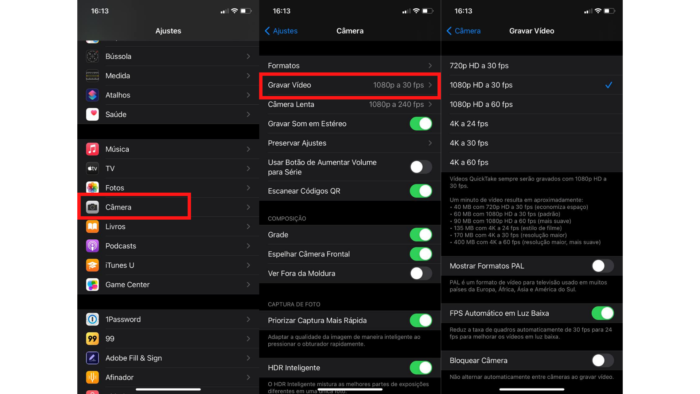
Lembre-se que quanto menor for a resolução, menos espaço o vídeo irá ocupar no seu celular – mas ele terá um nível de detalhamento inferior. Já em relação aos quadros por segundo, quanto menor for a taxa de FPS, menor será a sensação de suavidade na transição de imagens.
Para fins de guia, a Apple fornece alguns valores aproximados:
Vale ressaltar que vídeos em 4K a 60 fps e em 1080p a 240 fps só podem ser gravados em modo “Alta Eficiência”.
Se você usa um iPhone XS, XR ou modelos posteriores, por padrão, é possível trocar a resolução e a taxa de quadros em um atalho diretamente no app da câmera, na parte superior direita da tela. Basta tocar sobre “HD” ou “4K” e sobre “24”, “30” ou “60”.
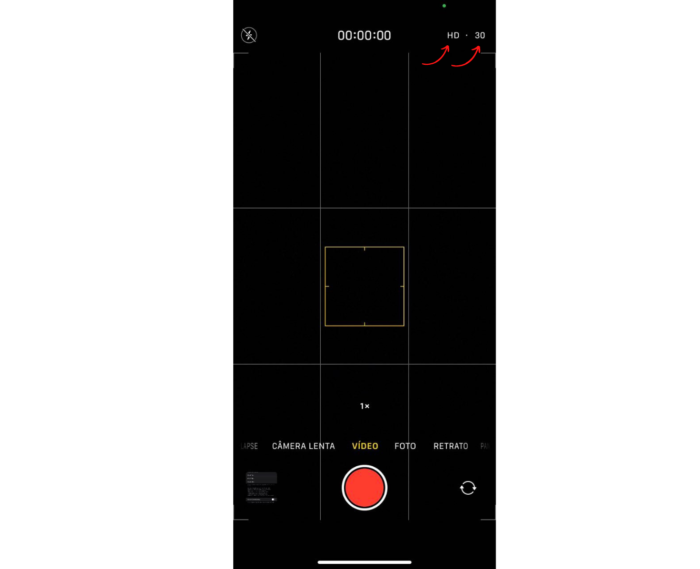
No iPhone X ou modelos anteriores, é necessário ativar esse atalho nas configurações. Para isso, vá em “Ajustes” > “Câmera” > “Gravar Vídeo” e ative a opção “Controle de Formato de Vídeo”.
Com informações: Apple